File Explorer neće se otvoriti u sustavu Windows 11/10
Kada se File Explorer sruši ili zamrzne,(File Explorer crashes or freezes,) u Windows 11/10 , to je veliki problem – uglavnom zato što File Explorer ima gotovo sve upotrebljive podatke. Ponekad ne prikazuje opciju kada korisnik pokuša pokrenuti explorer.exe(launch explorer.exe) da otvori neke datoteke. Neki korisnici su iskusili problem da se Windows File Explorer jednostavno neće otvoriti kada kliknu na njegovu ikonu.
Windows File Explorer se neće otvoriti
Ako se suočite s ovim problemom, evo nekoliko stvari koje možete isprobati.
1] Ponovno pokrenite File Explorer
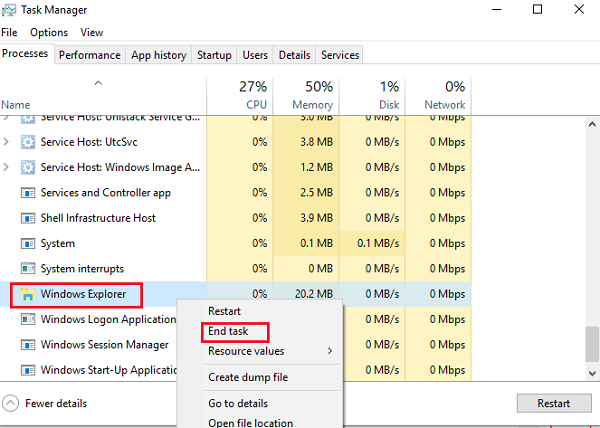
Na vrhu prozora Upravitelj zadataka(Task Manager) pronaći ćete opciju Datoteka(File) . Kliknite na njega i odaberite Pokreni(Run) novi zadatak. Zatim ćete morati upisati explorer.exe u okvir. Kliknite Enter .
Pomaže li ovo?
2] Postavite zadane postavke File Explorera
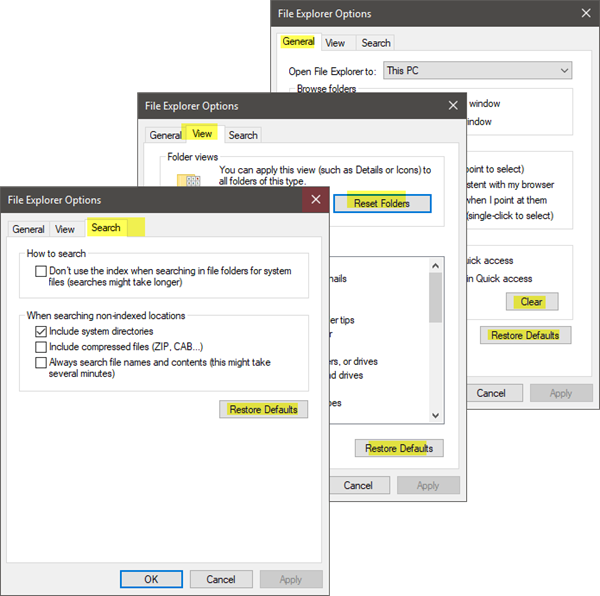
Otvorite File Explorer Options(Open File Explorer Options) (ranije poznate kao Folder Options ) iz Pokreni pretraživanje(Start Search) i učinite sljedeće:
- Na kartici Općenito : (General)Obrišite povijest File Explorera(Clear File Explorer History) i pritisnite Vrati zadane postavke(Restore Defaults)
- Na kartici Prikaz(View) : Pritisnite gumb Reset folders i Restore Defaults .
- Na kartici Pretraživanje(Search) : Pritisnite gumb Vrati zadano s.(Restore Default)
Pritisnite Primijeni, OK i izađite.
Sada pokušajte otvoriti Explorer i vidjeti.
3] Rješavanje problema u stanju čistog pokretanja
Pokrenite Windows u stanju čistog pokretanja(Clean Boot State) i pogledajte hoće li se problem nastaviti ili nestati. Ako možete otvoriti Explorer , to znači da neki proces ili dodatak treće strane ometa njegovo otvaranje. Morat ćete ručno riješiti problem i pokušati pronaći uvredljivi proces.
4] Promijenite postavke zaslona
Idite na gumb Start , odaberite Postavke(Settings) i idite na Sustav(System) . Kartica Prikaz(Display) bila bi odabrana prema zadanim postavkama na popisu s lijeve strane.
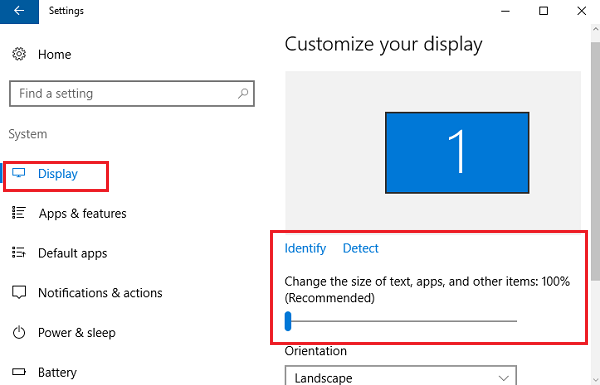
A sada provjerite možete li pristupiti Exploreru(Explorer) da vidite radi li.
Pročitajte(Read) : Windows ne može pronaći explorer.exe
5] Jesu li neispravni programi razlog?
Osnovne aplikacije i antivirusni programi ponekad uzrokuju kvar našeg sustava. Korisnici su se složili da se File Explorer(File Explorer) češće ruši zbog neispravnog antivirusnog softvera. I Explorer se nastavlja nakon što se isključi iz trake zadataka(Task Bar) . Ovaj se problem može izolirati privremenim zaustavljanjem ili deinstaliranjem sumnjivih aplikacija i provjerom rješava li problem.
6] Napravite(Create) novi put za prečac Explorer
Desnom tipkom miša kliknite ikonu File Explorer i odaberite Otkvači(Unpin) na programskoj traci. Zatim ponovno desnom tipkom miša kliknite bilo gdje na radnoj površini. Na izborniku koji se pojavi odaberite Novo( New) , a zatim idite na Prečac(Shortcut) da biste stvorili prečac.
Upišite C:\Windows\explorer.exe u prazan prostor u prozoru Kreiraj prečac(Create Shortcut ) . Kliknite Dalje(Next) . Ne zaboravite preimenovati datoteku u File Explorer . Odaberite Završi.
Sada desnom tipkom miša kliknite novi prečac koji ste stvorili i pogledajte otvara li se Explorer .
Obavijestite nas ako vam je nešto ovdje pomoglo ili imate li još neke ideje za podijeliti.(Please let us know if anything here helped you or if you have any other ideas to share.)
Ovi popravci povezani s Explorerom također bi vas mogli zanimati:(These Explorer related fixes may also interest you:)
- Explorer se ruši kada kliknete desnom tipkom miša
- Windows Explorer ruši se u određenoj mapi Video
- Explorer se ruši prilikom izvođenja bilo koje operacije na programskoj traci .
Related posts
Kako prikazati okno s detaljima u File Exploreru u sustavu Windows 11/10
Kako ukloniti ikonu OneDrive iz File Explorera u sustavu Windows 11/10
Pregledi sličica slika ne prikazuju se u File Exploreru u sustavu Windows 11/10
Isključite prikaz nedavnih unosa pretraživanja u File Exploreru u sustavu Windows 11/10
Kako otvoriti File Explorer u sustavu Windows 11/10
File Explorer se stalno ruši, smrzava ili je prestao raditi u sustavu Windows
Kako kopirati put datoteke ili mape u sustavu Windows 11/10
Kako sigurnosno kopirati i vratiti mape za brzi pristup u sustavu Windows 11/10
Explorer.exe Velika upotreba memorije ili CPU-a u sustavu Windows 11/10
File Explorer ne prikazuje datoteke iako postoje u sustavu Windows 11/10
Kako prikazati proširenja datoteka u sustavu Windows 11/10
Kako stvoriti novu mapu u sustavu Windows 11/10?
Omogućite ili onemogućite pregled sličica u File Exploreru u sustavu Windows 11/10
Vratite širinu navigacijskog okna File Explorer na zadanu vrijednost u sustavu Windows 11/10
Kako pokrenuti Explorer elevated u načinu rada administratora u sustavu Windows 11/10
Ova se aplikacija ne može otvoriti, File Explorer radi s administratorskim povlasticama
Kako omogućiti ili onemogućiti Compact View u Exploreru u sustavu Windows 11/10
Kako dodati Google disk u File Explorer u sustavu Windows 10
Radna površina ili Explorer ne osvježavaju se automatski u sustavu Windows 11/10
Windows zaslon se automatski osvježava u sustavu Windows 11/10
